Программа Adobe Photoshop позиционирует себя лидером в сфере графических редакторов. Это благодаря тому, что в приложении имеются почти все преобразования с изображением и фотографией. Еще одним достоинством можно считать тот факт, что здесь действительно легкий и ненагруженный интерфейс, что привлекает все больше новичков в сферу дизайна.
Приложение способно работать как в векторном, так и в растровом режиме, но больший уклон сделан на последний вариант. Несмотря на простую структуру программы, Adobe Photoshop имеет очень серьезную базу различных функций и элементов. Говоря про изображения, невозможно не упомянуть о коррекции при помощи работы над пикселями, в пример можно поставить инверсию цветов.
Виды инверсии
В «Фотошопе» выделяют два вида инверсии. Первый вид связан с выделением изображения. Второй относится к искажению яркости цветов. У них один общий принцип — инверсия Для опытных пользователей возможно это не окажется новым, но новичкам явно будет полезно знать возможности этой программы. Инверсия цветов позволит применить специфический фильтр для обработки изображений.
Инверсия / Inversion
А инвертирование выделения слоев добавит больше возможностей для создания объектов и работы над ними.
Как сделать инверсию цветов в «Фотошопе»
Отличная возможность протестировать эту функцию — применить ее на практике. Лучше всего для этого подходят изображения, где имеется яркая цветовая палитра, так что стоить иметь в виду, что черно-белая графика не совсем подходит для этой операции. Допустим, что у пользователя уже открыто изображение в программе, теперь разберемся, как сделать инверсию цветов.

- Представим, что пользователю необходимо инвертировать изображение, для этого нужно объединить все слои в один общий. Это можно сделать в панели слоев, нажав на пункт «Объединить видимые».
- Теперь пользователю предстоит перейти в раздел «Изображение» в верхней части программы. Выбираем раздел «Коррекция» и в нем находим пункт «Инвертировать».
Инверсия цветов осуществляется через значения яркости (256 единиц). Например, участок, где яркость составляет 206 поменяется после применения операции на значение 50. Такое действие происходит с каждым участком изображения, получая как будто измененную на обратные цвета картинку.
Инверсированный слой
Выделить участок на изображении можно разными способами. Для этого существует достаточно много разнообразных инструментов, которые отличаются по своему функционалу. Можно выбрать способ выделения условно, от прямоугольной области до очень сложной геометрической конструкции. В любом из случаев можно применить инверсию для выделения. Данная функция расположена в разделе «Выделение», пункт «Инверсия».

Основана она на взаимной переадресации выделяемого объекта и слоя в целом. Выделяемый объект и слой меняются местами — теперь слой становится выделенным, а ранее выделенный объект — невыделенным. Теперь слой без объекта можно редактировать: удалить, копировать; а сам объект останется неизменным.
ЕГЭ 2017. Литература. Инверсия
Тут же стоит отметить, что инвертировать цвета можно и на отдельном участке изображения. Для этого нужно создать отдельный слой, в который следует перенести желаемую часть изображения при помощи взаимного выделения и копирования слоев в один общий. Интересно будет пронаблюдать, как наглядно выглядит инверсированная часть изображения и ее оригинал.
Горячие клавиши
В Adobe Photoshop отдельное место занимают функции, которые можно воспроизвести с помощью сочетания клавиш. Например, для того чтобы не мучиться с открытием всех вкладок, можно применить набор клавиш Ctrl + I. После применение горячих клавиш изображение примет вид инвертированного по яркости.

Выше описывался способ, где пользователь мог инвертировать отдельную часть изображения благодаря переносу всех слоев на один. Этот метод довольно долго воплощать в жизнь, поэтому можно просто выделить область на изображении при помощи инструментов, имеющих прямое предназначение для выделения. Затем нажать на клавиши Ctrl + I, и выбранный участок преобразится в инверсированный слой.
Если вспомнить про инверсию выделения, то эту функцию тоже можно активировать. Но сначала необходимо задать первоначальное выделение любым из возможных инструментов, а затем через комбинацию клавиш Shift + Ctrl + I провести инверсию выделенных участков.
Если вас раздражает цветовая , используемая на рабочем столе Windows, то вы можете инвертировать цвета фонового изображения. Для этого зайдите в “Панель Управления”, найдите пункт “Специальные возможности”, выберите опцию редактирования контраста и на экране. Поставьте галочку в боксе “Высокая контрастность”. Откройте “Настройки” для редактирования внешнего вида . Нажмите “Применить”, чтобы просмотреть изменения. Если они вас устраивают, сохраните настройки.
Используйте стандартную программу Microsoft Paint для создания интересного эффекта фотографий. Запустите программу (ее можно найти в “Программы”–“Стандартные”), загрузите нужное изображение с помощью “Файл”-“Открыть”. Если вы хотите инвертировать только часть изображения, выделите нужный отрезок с помощью инструмента выделения. Зайдите в пункт меню “Изображение” и выберите опцию “Инвертировать цвета”. Кроме того, для вызова данной опции вы можете использовать комбинацию клавиш Ctrl+I.
Для того чтобы инвертировать цвета изображения в Adobe Photoshop, запустите программу и откройте нужную картинку. Создайте копию слоя, в котором вы будете работать. Если хотите инвертировать изображение полностью, нажмите CTRL+A. Если хотите инвертировать цвета определенного участка изображения, то выделите нужную часть с помощью инструмента “магнетическое лассо”.
Затем зайдите в пункт меню “Изображение” и выберите опцию “Инвертировать“. В настройке “Режим смешивания” смените “Нормальный” на “Цветной”.
Если ваши глаза устали от черных букв на белом фоне, сидя весь день в интернете с Firefox, попробуйте инвертировать цвета в вашем браузере. Чтобы это сделать, зайдите в настройки Firefox вкладка “Содержимое”. Нажмите на кнопку “Цвета”. В открывшемся окне выберите белый цвет для текста и черный для фона. При желании отредактируйте цвета посещенных и непосещенных ссылок.
Сохраните изменения и перезагрузите браузер.
У каждого человека есть фотографии, которые помогают воскресить в памяти самые интересные, важные, фееричные моменты жизни. И в наше время часть таких изображений хранятся в электронном варианте. Что дает возможность изменить что-то в них, подкорректировать, или сделать коллаж (для этих целей лучше всего подходит программа Adobe Photoshop). Для этого необходимо выделить часть изображения и иногда — инвертировать выделение.
- Программа Adobe Photoshop, фотография
Откройте программу Adobe Photoshop и в ней откройте то изображение, с которым предстоит работать. Для открытия фотографии необходимо зайти в находящийся в верхней части экрана пункт File (в русскоязычной версии – Файл) и далее выбрать пункт Open (Открыть). Выберите нужную фотографию и нажмите кнопку Open (Открыть).
Выделите нужную часть открытой фотографии или рисунка. Для этого применяются такие инструменты как lasso tool (Лассо), rectangular marquee tool (прямоугольное выделение elliptical marquee tool (выделение круга), pen tool (перо). Выбрав лассо, зажимаете левую кнопку мыши и ведете курсор до тех пор, пока не выделите все, что вам необходимо. Прямоугольное выделение позволяет выделить любые прямоугольные и объекты, выделение круга – любые
Если вы хотите обратить (инвертировать) цвета изображения при помощи программы MS Paint, то имейте в виду, что в Paint 6.1 (Windows 7) и более поздних версиях этой программы процедура инвертирования цветов была изменена – обратить цвета по-прежнему довольно легко, но алгоритм действий очевиден не сразу. Для быстрого инвертирования цветов нажмите Ctrl+Shift+I . Эта статья расскажет вам, как обращать цвета в новых и старых версиях программы Paint.
Шаги
В Windows 7 и более поздних версиях операционной системы Windows
Помните, что процедура инвертирования цветов была изменена. Не ищите инструмент «Обратить цвета» на верхней панели инструментов (как это было в Windows Vista и более ранних версиях Windows). Начиная с Paint 6.1, вы можете инвертировать цвета, щелкнув по выбранной области изображения правой кнопкой мыши. Новые версии Paint, в которых действует описанная процедура, предустанавливаются в Windows 7, 8, 10. Конечно, под это новшество будет сложно подстроиться людям, которые годами инвертировали цвета при помощи кнопки на верхней панели инструментов, но не стоит отчаиваться – обратить цвета в Paint по-прежнему довольно легко.
Выделите изображение. Если вы хотите инвертировать цвета всего изображения, выделите всю картинку. Для этого в верхней панели инструментов нажмите «Выделить» – «Выделить все» или воспользуйтесь инструментом «Формы выделения».
- Если вы хотите инвертировать цвета определенной области изображения, выделите только эту область.
- Для быстрого инвертирования цветов нажмите Ctrl+Shift+I .
В Windows Vista и более ранних версиях операционной системы Windows
- Откройте редактируемое изображение в MS Paint. Это можно сделать двумя способами: В верхней панели инструментов нажмите «Изображение» – «Обратить цвета». Это приведет к моментальному инвертированию цветов. Обращенные цвета являются научными дополнениями оригинальных цветов. При инвертировании цветов желтый шар превратится в синий (а не фиолетовый как при традиционном дополнении).
- Для быстрого инвертирования цветов просто нажмите Ctrl+I . Помните, что это сочетание клавиш работает только в Windows Vista и ранних версиях Windows.
- Сохраните изображение. Для этого нажмите «Файл» – «Сохранить как». Введите имя файла и выберите его тип (если нужно). Сохраните отредактированное изображение в папке, которую вы сможете легко найти в случае необходимости. Затем нажмите «Сохранить».
- Вместо запуска Paint откройте папку «Мои документы» или папку с изображениями, щелкните по картинке правой кнопкой мыши и выберите «Открыть с помощью» – «Paint».
- Для выбора определенной области изображения воспользуйтесь инструментом «Формы выделения».
- Чтобы увидеть последовательный образ, увеличьте картинку с инвертированными цветами и смотрите в центр изображения в течение тридцати секунд. Затем быстро переведите взгляд на пустую белую стену. Вы увидите картинку в оригинальных цветах. Имейте в виду, что этот метод лучше срабатывает с фотографиями и изображениями больших размеров.
- Нажмите Ctrl+I (или Ctrl+Shift+I в Windows 7 и более поздних версиях операционной системы), чтобы быстро инвертировать цвета.
- Чтобы быстро открыть изображение, нажмите Ctrl+O .
- Нажмите Ctrl+Z , чтобы отменить до 3 предыдущих действий.
- Самыми распространенными форматами графических файлов являются BMP, PNG, JPG, GIF. В большинстве случаев формат PNG гарантирует минимальный размер файла без потери качества картинки. Выберите формат JPG, если редактируемым изображением является фотография, хотя некоторые пользователи считают, что при выборе формата JPG в Paint качество изображения ухудшится. Если вы намерены разместить изображение на веб-сайте, воспользуйтесь хорошим графическим редактором, чтобы уменьшить размер файла.
- В интернете поищите интересные изображения, цвета которых можно инвертировать. Имейте в виду, что контент в сети может быть защищен авторским правом; теоретически, вы можете редактировать любое изображение, если не собираетесь продавать его, распространять его или приписывать ему свое авторство.
- Инвертировать цвета можно в любом графическом редакторе. Процедура будет отличаться (от Paint), но результат будет таким же.
- Если вы используете инструмент «Произвольная область», перетащите выделенную область по картинке, а затем верните ее на исходную позицию. Только так вы сможете инвертировать цвета выделенной области (в противном случае будут инвертированы цвета области прямоугольной, а не произвольной формы).
Предупреждения
- Если вы не можете найти программу MS Paint, то ваш компьютер или ноутбук работает под управлением другой операционной системы, а не Windows. В этом случае воспользуйтесь любым другим графическим редактором, который может оказаться даже лучше. Графические редакторы бывают как платными, так и бесплатными. Поищите их в интернете.
- В Windows 7 щелкните по изображению правой кнопкой мыши, чтобы инвертировать цвета.
- Если вместо «Сохранить как» вы нажмете «Сохранить», оригинальное изображение будет перезаписано отредактированным изображением. Не делайте так, если вы хотите сохранить как оригинальное изображение, так и отредактированное.
- Если удерживать нажатыми клавиши CTRL + I (или CTRL + SHIFT + I), цвета начнут быстро мигать. Будьте осторожны: это может вызвать головную боль!
Что вам понадобится
- Изображение для редактирования
- Microsoft Paint
Доброго всем субботнего денечка, мои дорогие друзья, товарищи и читатели. Вспомнилось мне тут, когда я только изучал фотошоп, то первое время ковырялся там самостоятельно. И наткнулся я на инструмент «Волшебная палочка» , с помощью которого можно было круто выделять объекты.
Да только у меня с этим выделением ничего не получалось и я не понимал, что я делаю не так. Я выделял ей участки фона, а потом пытался перенести нужный мне объект на другую вкладку. Ага, как же. Вместо этого у меня двигалась фоновая часть, а мой объект стоял как вкопанный. Тогда я просто не знал, что такое инверсия в фотошопе, и то, что с помощью нее можно упростить некоторые моменты.
Что такое инверсия по сути? Это изменение какого-либо свойства в совершенно противоположную сторону. например, если мы сделаем инверсию цветов на фотографии, то получим негатив. А если мы выделим объект и инвертируем выделение, то выделено будет всё, кроме объекта. Суть ясна? Хотя давайте лучше рассмотрим на живом примере, как сделать инверсию в фотошопе.
Инверсия цвета
Под этим определением понимается замена цвета и яркости на противоположные значения. Был белый цвет, а станет черным, и т.д. Мы уже с вами применяли это свойство, когда я рассказывал вам, так что можете посмотреть как пример использования. В одном моменте там нужно было инвертировать цвета, но сейчас мы освежим нашу память и вспомним как это делается, благодаря этому милому ежику.
Тут никаких премудростей нет. Вам всего лишь надо будет выбрать в верхнем меню пункт «Изображение» — «Коррекция» — «Инверсия» . Либо вы просто можете нажать комбинацию клавиш Ctrl+I . Это даже проще и я вам действительно рекомендую пользоваться горячими клавишами.

Смотрим, во что превратилась наша фотка. Клёво, да? Белый фон стал черным, а сам наш колючий друг стал негативным (ну в смысле не злым, а. ну вы поняли).

Как инвертировать выделение?
Ну а уж этой функцией приходится пользоваться просто постоянно, особенно при выделении объектов с помощью быстрой маски или волшебной палочки. Это может нам понадобиться, когда мы захотим перенести какой-то элемент на другое изображение, либо же для этого элемента, и еще куча всего разного.

Если у вас после данной статьи остались какие-то непонятки, то я записал подробный видеоурок на эту тему.
Надеюсь, что тема для вас была более, чем понятна. Ну а если вы хотите за короткий срок изучить фотошоп, то я вам рекомендую смотреть именно этот курс . Здесь всё разложено по полочкам от простого к сложному, а главное, что всё понятно и доступно.
POST SCRIPTUM
Дорогие друзья. У меня для вас небольшое объявление. Я думаю, что вы помните как я рассказывал о том, как я собираюсь пойти на тренинг по социальным проектам от Дмитрия Сидаша и Александра Борисова? Так вот если вы вы еще думаете, то торопитесь, так как с 11.07.2016 года, т.е. послезавтра цена на оба тренинга повышается.
Если сейчас » Мастер контентных проектов » стоит 16990 рублей до результата, то послезавтра стоимость поднимается до 33980 рублей ! » Мастер социальных проектов » также поднимается с 12990 рублей до 25980 рублей . Так что думаем. Кроме того, если вы решитесь, то у меня для вас есть небольшие , в том числе и скидка на обучение.
Ну а я с вами на сегодня прощаюсь. Не забывайте подписываться на обновления моего блога и делиться с друзьями статьей в социальных сетях. Удачи вам, увидимся в других статьях. Пока-пока.
С уважением, Дмитрий Костин.
Инверсия в фотошопе — это операция, которая делает конечное значение обратным или противоположным исходному значению. Различают два вида инверсии в фотошопе: выделения и цвета.
Инверсия выделения
Инверсия выделения (Inverse) — это операция, которая очень часто применяется в работе с выделенными областями. Суть в том, что создав выделение какой-либо области, вы можете поменять ее местами с не выделенной областью.
На примере выше, изображение «До» показывает, что создано выделение персонажа (об этом сигнализируют «марширующие муравьи» по контуру злобного кота).
После инверсии выделения , появилась дополнительная пунктирная рамочка по периметру картинки. Это говорит о том, что теперь выделена исключительно та часть, что находится между этими рамками, то есть белый фон.
Выделение — Модификация — Инверсия
Горячая клавиша: Ctrl+Shift+I
Инверсия цвета
Инверсия цвета (Invert) нужна для изменения цветов на противоположные. При этом значение яркости изображения изменяется на значение на 256-шаговой шкале значений цвета. Например, если значение пикселя составляет — 250, то его противоположность да данному правилу будет — 5. Вы видите как идет замены светлых цветов на темные и наоборот.
Чтобы ее применить выполните команду:
Изображение — Коррекция — Инверсия
Горячая клавиша: Ctrl+I
Источник: bar812.ru
Цветовая инверсия в Adobe Photoshop

Программа Adobe Photoshop позиционирует себя лидером в сфере графических редакторов. Это благодаря тому, что в приложении имеются почти все преобразования с изображением и фотографией. Еще одним достоинством можно считать тот факт, что здесь действительно легкий и ненагруженный интерфейс, что привлекает все больше новичков в сферу дизайна.
Приложение способно работать как в векторном, так и в растровом режиме, но больший уклон сделан на последний вариант. Несмотря на простую структуру программы, Adobe Photoshop имеет очень серьезную базу различных функций и элементов. Говоря про изображения, невозможно не упомянуть о коррекции при помощи работы над пикселями, в пример можно поставить инверсию цветов.

Виды инверсии
В «Фотошопе» выделяют два вида инверсии. Первый вид связан с выделением изображения. Второй относится к искажению яркости цветов. У них один общий принцип — инверсия (обратный эффект). Для опытных пользователей возможно это не окажется новым, но новичкам явно будет полезно знать возможности этой программы.
Инверсия цветов позволит применить специфический фильтр для обработки изображений. А инвертирование выделения слоев добавит больше возможностей для создания объектов и работы над ними.
Как сделать инверсию цветов в «Фотошопе»
Отличная возможность протестировать эту функцию — применить ее на практике. Лучше всего для этого подходят изображения, где имеется яркая цветовая палитра, так что стоить иметь в виду, что черно-белая графика не совсем подходит для этой операции. Допустим, что у пользователя уже открыто изображение в программе, теперь разберемся, как сделать инверсию цветов.

- Представим, что пользователю необходимо инвертировать изображение, для этого нужно объединить все слои в один общий. Это можно сделать в панели слоев, нажав на пункт «Объединить видимые».
- Теперь пользователю предстоит перейти в раздел «Изображение» в верхней части программы. Выбираем раздел «Коррекция» и в нем находим пункт «Инвертировать».
Инверсия цветов осуществляется через значения яркости (256 единиц). Например, участок, где яркость составляет 206 поменяется после применения операции на значение 50. Такое действие происходит с каждым участком изображения, получая как будто измененную на обратные цвета картинку.
Инверсированный слой
Выделить участок на изображении можно разными способами. Для этого существует достаточно много разнообразных инструментов, которые отличаются по своему функционалу. Можно выбрать способ выделения условно, от прямоугольной области до очень сложной геометрической конструкции. В любом из случаев можно применить инверсию для выделения. Данная функция расположена в разделе «Выделение», пункт «Инверсия».

Основана она на взаимной переадресации выделяемого объекта и слоя в целом. Выделяемый объект и слой меняются местами — теперь слой становится выделенным, а ранее выделенный объект — невыделенным. Теперь слой без объекта можно редактировать: удалить, копировать; а сам объект останется неизменным.
Тут же стоит отметить, что инвертировать цвета можно и на отдельном участке изображения. Для этого нужно создать отдельный слой, в который следует перенести желаемую часть изображения при помощи взаимного выделения и копирования слоев в один общий. Интересно будет пронаблюдать, как наглядно выглядит инверсированная часть изображения и ее оригинал.
Горячие клавиши
В Adobe Photoshop отдельное место занимают функции, которые можно воспроизвести с помощью сочетания клавиш. Например, для того чтобы не мучиться с открытием всех вкладок, можно применить набор клавиш Ctrl + I. После применение горячих клавиш изображение примет вид инвертированного по яркости.

Выше описывался способ, где пользователь мог инвертировать отдельную часть изображения благодаря переносу всех слоев на один. Этот метод довольно долго воплощать в жизнь, поэтому можно просто выделить область на изображении при помощи инструментов, имеющих прямое предназначение для выделения. Затем нажать на клавиши Ctrl + I, и выбранный участок преобразится в инверсированный слой.
Если вспомнить про инверсию выделения, то эту функцию тоже можно активировать. Но сначала необходимо задать первоначальное выделение любым из возможных инструментов, а затем через комбинацию клавиш Shift + Ctrl + I провести инверсию выделенных участков.
Источник: fb.ru
Инверсии зависимостей управления впрыском

Наверняка первый вопрос, который возник у вас при взгляде на заголовок, был «Шта?». На самом деле я просто перевел фразу «Инверсия управления, внедрение зависимости» в Google Translate на китайский, а затем обратно. Зачем? Затем, что на мой взгляд, это хорошая иллюстрация того, что происходит на самом деле. Люди вокруг путают, коверкают и извращают эти понятия.
По долгу службы я провожу много интервью, и 90% того, что я слышу, когда задаю вопрос про DI — честно говоря, откровенный бред. Я сделал поиск по Хабру и нашел несколько статей, которые пытаются раскрыть эту тему, но не могу сказать, что они мне сильно понравились (ладно, ладно, я проглядел только три первых страницы, каюсь).
Здесь же на Хабре я встречал в комментариях такую расшифровку IoC, как Injection of Container. Кто-то всерьез предполагает, что есть некий механизм инъекции контейнеров, который сосуществует где-то рядом с DI, и, видимо, даже делает нечто похожее. Только с контейнерами. Мда. На самом деле понять внедрение зависимости очень просто, надо всего лишь…
Удивительно, но факт — эта штука со «всего лишь. » действительно работает! Иначе вы бы здесь не оказались, не так ли?
Ричард Фейнман был удивительным рассказчиком, умевшим ясно и доступно объяснять весьма сложные вещи (посмотрите, хотя бы, это видео). Джоэл Спольски считает, что по-настоящему умный программист обязательно должен уметь изъясняться на человеческом языке (а не только на Си). Ну и, наверное, практически каждому известен афоризм Альберта Эйнштейна: «Если вы что-то не можете объяснить шестилетнему ребёнку, вы сами этого не понимаете». Конечно же, я не собираюсь сравнивать вас с шестилетними детьми, но тем не менее постараюсь рассказать про DI, IoC и еще один DI максимально просто и понятно.
NB. А вы знали, что помимо внедрения зависимости через конструктор и сеттер, существует еще и третий способ — внедрение посредством интерфейса? Хоть это и выходит за рамки данной статьи, но, держу пари, что либо вы сейчас открыли для себя кое-что новенькое, либо по крайней мере опустили уже заготовленный тухлый помидор.
Инверсия управления (Inversion of Control)
Что вы делаете в свой выходной? Может быть, читаете книги. Может быть, играете в видеоигры. Может быть, пишете код, а может потягиваете пиво за просмотром очередного сериала (вместо того, чтобы засаживать Марс яблонями). Но что бы вы ни делали, весь день в вашем полном распоряжении и только вы управляете его распорядком.
Однако, к сожалению, выходные заканчиваются, наступает понедельник, и приходится идти на работу (если, конечно, она у вас есть). По условиям трудового договора вы должны быть на месте в 8 утра. Вы работаете до полудня. Потом у вас перерыв на обед, а затем еще четыре часа кипучей деятельности.
Наконец, в 17:00 вы выбираетесь из офиса и отправляетесь домой, где снова можете расслабиться и вмонтировать пивандрия. Чувствуете разницу? Вы больше не управляете своим дневным расписанием, это делает кое-кто другой — ваш работодатель.
Рассмотрим еще один пример. Допустим, вы пишете приложение с текстовым интерфейсом. В своей функции Main вы запрашиваете пользовательский ввод, ожидаете от пользователя последовательности символов, вызываете подпрограммы для обработки полученных данных (может быть, даже в отдельных потоках), а функции общего характера запрашиваете у подключенных библиотек. Таким образом вся власть сконцентрирована в ваших руках, и написанный вами код полностью управляет потоком выполнения приложения.
Но в один прекрасный день в кабинет входит босс и сообщает пренеприятнейшее известие — консоль больше не в моде, миром правят графические интерфейсы, а значит все надо переделать. Будучи современным и гибким (речь не только о ваших занятиях йогой) программистом, вы сразу принимаетесь за внесение изменений. Для этого вы подключаете GUI-фреймворк и пишете код обработки событий.
Если нажата вот эта кнопка, то надо сделать то-то и то-то. А если пользователь изменил свой выбор в выпадающем списке, то не обойтись без вот этого и этого. Все идет хорошо, но тут вы понимаете, что раньше было как-то по-другому. А кто, собственно, вызывает эти обработчики событий, которые вы так усердно программируете? Кто вообще определяет, куда и когда нажал пользователь?
Что вообще происходит? Где мои носки? GUI-фреймворк оказался явно хитрее, чем вы думали, и перехватил у вас управление потоком выполнения приложения.
Это и есть Inversion of Control — очень абстрактный принцип, постулирующий факт задания потока выполнения некой внешней по отношению к вам сущностью.
Понятие IoC тесно связано с понятием фреймворка. Это главная характеристика, отличающая его от другого способа оформления переиспользуемого кода — библиотеки, функции которой вы просто вызываете из своей программы. Фреймворк же — это внешний каркас, предоставляющий заранее определенные точки расширения. В эти точки расширения вы и вставляете свой код, но когда он будет вызван определяет именно фреймворк.
В качестве домашнего задания поразмышляйте, почему Джефф Сазерленд настаивает на том, что SCRUM — это именно фреймворк, а не методология.
Инверсия зависимости (Dependency Inversion)
Это та самая буква D в аббревиатуре SOLID — принцип, говорящий о том, что:
- модули верхних уровней не должны зависеть от модулей нижних уровней. Оба типа модулей должны зависеть от абстракций;
- абстракции не должны зависеть от деталей. Детали должны зависеть от абстракций.
public class Foo < private Bar itsBar; public Foo() < itsBar = new Bar(); >>
Проблема здесь заключается в том, что класс Foo зависит от конкретного класса Bar. По той или иной причине — в целях расширяемости, переиспользуемости или тестируемости ради — может встать задача их разделить. Согласно принципу инверсии зависимости для этого следует ввести между ними промежуточную абстракцию.
public class Foo < private IBar itsBar; public Foo() < itsBar = new Bar(); >>
Диаграмма UML наглядно демонстрирует оба варианта.
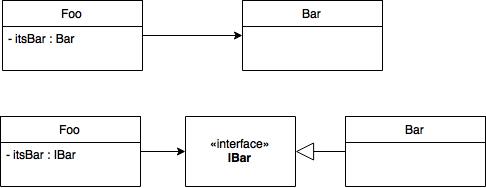
Сложности начинаются, когда спрашиваешь, а где же здесь, собственно, инверсия? Основополагающая идея, без понимания которой невозможно ответить на этот вопрос, заключается в том, что интерфейсы принадлежат не своим реализациям, а использующим их клиентам. Имя интерфейса IBar вводит в заблуждение и заставляет рассматривать связку IBar + Bar как единое целое. В то же время истинным владельцем IBar является класс Foo, и если принять это во внимание, то направление связи между Foo и Bar действительно обратится вспять.
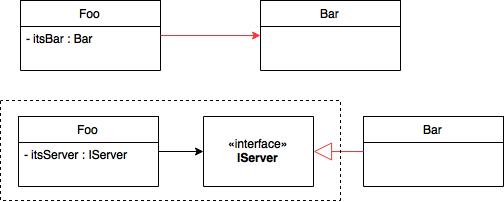
Внедрение зависимости (Dependency Injection)
Взглянув на получившийся код, внимательный читатель, конечно же, заметит, что даже несмотря на введение промежуточной абстракции, за инстантинацию класса Bar по-прежнему отвечает класс Foo. Очевидно, что это не совсем то разделение, на которое можно было рассчитывать.
public class Foo < private IServer itsServer; public Foo() < itsServer = new Bar(); >>
Чтобы избавить класс Foo от такой неприятной обязанности, хорошо было бы вынести код инстантинации куда-то в другое место и инкапсулировать его там (поскольку все мы чрезвычайно прагматичны и не любим ничего писать дважды). Сделать это можно двумя способами — используя либо Service Locator, либо Dependency Injection.
Service Locator — это такой реестр соответствия абстракций и их реализаций. Вы скармливаете ему интересующий вас интерфейс, а в ответ получаете готовый экземпляр конкретного класса. Выглядит это примерно так:
public class Foo < private IServer itsServer; public Foo() < itsServer = ServiceLocator.Resolve(); > >
Нюанс заключается в том, что класс Foo теперь совершенно не зависит от класса Bar, но по-прежнему управляет его инстантинацией. Как мы уже знаем, избежать этого можно инвертировав поток управления, т.е. передав оное управление в руки некоего внешнего механизма. Dependency Injection и является таким механизмом, реализуемым в виде фреймворков под названием IoC-контейнеры:
public class Foo < private IServer itsServer; public Foo(IServer server) < itsServer = server; >>
Заключение
На самом деле IoC-контейнер — настолько дурацкое название, что навскидку даже сложно придумать что-то хуже. Оно совершенно ничего не говорит о том, чем на самом деле занимается, вводя в заблуждение десятки все новых и новых программистов каждый день.
Абсолютно любой фреймворк можно назвать IoC-контейнером, так как он по определению реализует инверсию управления и является оболочкой для некоего кода общего назначения. Это термин был (и продолжает быть) настолько отвратительным, что Мартин Фаулер придумал другой — внедрение зависимости.
Подытожим. Мы используем Dependency Inversion, чтобы разделить модули абстракцией, Dependency Injection, чтобы избавиться от инстантинации вручную, а реализуем это посредством фреймворка, построенного по принципу Inversion of Control. И ничто из этого не является синонимами, поэтому IoC-контейнеры — яркий пример того, как можно намертво всех запутать с помощью одного единственного неудачного термина.
Надеюсь, в этом маленьком опусе у меня получилось донести до вас разницу между этими вещами, и вы больше никогда их не перепутаете. А если перепутает кто-то из ваших коллег, то вы сможете просто и понятно объяснить им, в чем они не правы.
- Dependency Inversion
- Inversion of Control
- Dependency Injection
- Service Locator
- инверсия зависимостей
- инверсия управления
- внедрение зависимости
- Программирование
- Совершенный код
- ООП
Источник: habr.com